История развития информационных технологий видео
Практическая работа 2 Создание БД с помощью конструктора.
Практическая работа 3 Маска ввода.
Основная особенность реляционных баз данных – связи между таблицами, что дает возможность их объединения и совместного анализа.
Реляционная модель может содержать одну или более 2 таблиц, которые связаны между собой некоторым отношением. Связи поддерживаются внешними ключами.
Внешний ключ - столбец (или совокупность столбцов), значение которого однозначно характеризует значение первичного ключа другого отношения (таблицы).
Практическая работа "Связи между таблицами"
Комплексная практическая работа
Комплексная практическая работа
Самостоятельная работа
Ответить на тестовые вопросы:
1.База
данных - это:
1.
совокупность
данных, организованных по определенным правилам;
2.
совокупность
программ для хранения и обработки больших массивов информации;
3.
интерфейс,
поддерживающий наполнение и манипулирование данными;
4.
определенная
совокупность информации.
2.
Наиболее распространенными в практике являются:
1.
распределенные
базы данных;
2.
иерархические
базы данных;
3.
сетевые
базы данных;
4.
реляционные
базы данных.
3.
Наиболее точным аналогом реляционной базы данных может служить:
1.
неупорядоченное
множество данных;
2.
вектор;
3.
генеалогическое
дерево;
4.
двумерная
таблица.
4.
Таблицы в базах данных предназначены:
1.
для
хранения данных базы;
2.
для
отбора и обработки данных базы;
3.
для
ввода данных базы и их просмотра;
4.
для
автоматического выполнения группы команд;
5.
для
выполнения сложных программных действий.
5.Из
приведенных определений выберите определение:
1. Что такое база данных?
2. Что такое СУБД?
1. Программа, с помощью которой вводятся данные и
производятся какие-либо действия над этими данными: просмотр, сортировка, поиск
и т.д.
2. Файл, в котором хранятся в специальном формате
данные.
6.
Из предложенных определений моделей данных СУБД выберите определения,
соответствующие:
1. Иерархической.
2. Сетевой.
3. Реляционной.
1. Модель данных строится по принципу взаимосвязанных
таблиц.
2. Один тип объекта является главным, все нижележащие
– подчиненными.
3. Любой тип данных одновременно может быть главным и
подчиненным.
7.
Какая из перечисленных СУБД входит в состав популярного пакета Microsoft Office?
1. Lotus
Approach.
2. Microsoft Access.
3. Visual FoxPro.
4. Borland Paradox.
5. Borland dBase.
8.
Столбец однотипных данных в
Access называется:
1.
записью 2. запросом 3. отчетом 4. полем
9.
Что из перечисленного не является объектом Access:
1. модули; 2. таблицы; 3. макросы; 4. ключи; 5. формы; 6. отчеты; 7. запросы?
10. Поле
– это?
1. Строка
таблицы;
4.
Некоторый показатель, который характеризует числовым, текстовым или иным
значением.
11.
Запись – это?
1. Строка
таблицы;
12.
Конструктор – это?
1. Программный
модуль для вывода операций;
2. Программный
модуль для выполнения, каких либо операций;
3. Режим,
в котором осуществляется построение таблицы или формы;
4. Режим,
в котором осуществляется вывод таблицы или формы.
Создание и использование форм для ввода данных в таблицы базы данных Access 2010
В Access 2010 можно вводить данные непосредственно в таблицу в режиме таблица. Но обычно для ввода данных в БД Access 2010 используют формы (forms). Form ускоряет работу с базой данных. Form в БД - это структурированное интерактивное окно с элементами управления, в котором отображаются поля одной или нескольких таблиц или запросов.
Форму можно использовать для ввода, изменения или отображения данных из таблицы или запроса. В Microsoft Office Access 2010 предусмотрены новые средства, помогающие быстро создавать forms, а также новые типы форм и функциональные возможности.
Формы в БД Access можно создавать с помощью различных средств:
- инструмента Form;
- инструмента Разделенная form;
- инструмента Несколько элементов;
- инструмента Пустая form;
- Мастера form;
- Конструктора form.
Все средства создания форм помещены в группу forms на вкладке Создание
Как создать формы в Microsoft Access видео
Практическая работа 3 «Создание кнопочных форм в СУБД Access»
"Создание запросов к готовой базе данных"
Как создать ЗАПРОСЫ в Microsoft Access видео
Практическая работа
2. Создайте форму для ввода
данных в таблицу "Европа"
3.
Создать запрос, выводящий, выводящий следующие данные: название государства
и площадь (в порядке убывания)
4.
Создать запрос с параметром, выводящий следующие данные: название государства; столица; плотность
населения (более 7 чел)
5.
Создать запрос с параметром, выводящий следующие данные: название
государства; столица; плотность населения (менее 7 чел)
Работа с запросами Вычисления в запросах на выборку
Критерий отбора записей
|
Запись условия отбора
|
Значение в поле начинается с символа "А", остальные символы могут быть любыми
|
А*
|
Значение в числовом поле > = 60
|
> = 60
|
Значение в текстовом поле НЕ равно "Ontario"
|
NOT "Ontario"
|
Значения в поле типа дата в диапазоне от 1.12.96 до 15.12.96
|
BETWEEN 1.12.96 AND 15.12.96
|
Значение в числовом поле в диапазоне от 10 до 100
|
BETWEEN 10 AND 100
|
Значение в текстовом поле равно "инженер" или "бухгалтер"
|
"инженер" OR "бухгалтер"
|
Значение в поле логического типа равно TRUE (истина)
|
TRUE
|
Практическая работа "Создание запросов к готовой базе данных" скачать БД
1.
2. Создать запросы, которые:
• выведут информацию о товарах со склада
магазина «Антошка»;
• выведут информацию о товарах, которые
заказаны от 100 до 200 штук включительно;
телефон магазина «Антошка» заменят на новый 35-26-26;
• уменьшит цены на все товары на 10% .;
• выведет информацию о трех самых крупных заказа;
• удалят из таблицы БД все записи товаров, которые приобрели в октябре этого года;
Тренировочный Тест "Хранение и обработка информации в БД"
ОТЧЕТЫ, ИХ НАЗНАЧЕНИЕ И ИСПОЛЬЗОВАНИЕ. ВИДЫ ОТЧЕТОВ. СТРУКТУРА ОТЧЕТА. ТЕХНОЛОГИЯ СОЗДАНИЯ видео
Отчет — это объект базы данных, который предназначен для вывода информации из баз данных, прежде всего на принтер. Отчеты позволяют выбрать из баз данных нужную пользователю информацию, оформить ее в виде документа, перед выводом на печать просмотреть на экране. Источником данных для отчета может служить таблица или запрос. Кроме данных, полученных из таблиц, в отчете могут отображаться вычисляемые поля, например, итоговые суммы.
Ниже приведены виды отчетов.
- Одноколонный отчет (в столбец) — длинный столбец текста, содержащий надписи полей, их значения из всех записей таблицы или запроса.
- Многоколонный отчет — сездается из отчета в одну колонку и позволяет вывести данные отчета в несколько колонок.
- Табличный отчет — отчет, имеющий табличную форму.
- Отчет с группировкой данных и подведением итогов — создается из табличного отчета объединением данных в группы с подсчетом итогов.
- Перекрестный отчет — строится на основе перекрестных запросов и содержит итоговые данные.
- Составной отчет — отчет, имеющий сложную структуру, включающий один или несколько отчетов.
- Отчет, полученный слиянием документов с Word (составной документ).
- Почтовые наклейки — специальный тип многоколонного отчета, предназначенный для печати имен и адресов групп.
- Отчет по связанным таблицам — отчет, позволяющий выводить данные из нескольких таблиц, имеющих связь один-ко-многим.
Структура отчета. Отчет может состоять из следующих разделов.
- Заголовок отчета — отображается только на первой странице и определяет высоту области заголовка отчета, который может содержать текст, графику и другие элементы управления.
- Верхний колонтитул — выводится на верху каждой страницы; как правило, содержит заголовки столбцов.
- Заголовок группы — печатается перед первой записью, входящей в группу; обычно содержит итоговые данные по записям, входящим в группу.
- Область данных — предназначена для отображения записей источника данных отчета.
- Область примечания группы — отображается после обработки последней записи группы; обычно содержит итоговые данные по записям, входящим в группу.
- Нижний колонтитул — выводится внизу каждой страницы; содержит, например, номер страницы отчета, дату печати отчета и т. д.
- Раздел примечаний — отображается только внизу последней страницы; сюда помещают поля с итоговыми значениями по всем записям, включенным в отчет. Отчет может быть создан при помощи Мастера отчетов или в режиме Конструктора. Обычно используют оба способа. Мастер отчетов позволяет ускорить процесс создания отчета, работа в нем производится в пошаговом режиме в диалоге с пользователем. Доработать созданный мастером отчет можно в режиме Конструктора.
Раздел Область данных может содержать вычисляемые поля, предназначенные для отображения в отчетах значений выражений на основе исходных данных.
В режиме Конструктора доступны такие свойства отчета, как Сортировка и группировка данных, которые расположены на панели инструментов конструктора отчетов и форм. В диалоговом окне Сортировка и группировка можно определить поле или выражение, по которому будут сгруппированы данные, а также сгруппированные данные можно отсортировать по возрастанию или убыванию. Access 2000 позволяет группировать данные двумя способами — по категориям и. по диапазону значений, которое может быть как числовым, так и алфавитным.
Тренировочный Тест "Хранение и обработка информации в БД"
«Создание таблиц, форм, запросов и
отчетов»
1. Классификация сетей 2. Топологии сетей презентация1 презентация2
3. История интернета видео2 видео3
тест1 тест 2
Топология локальных сетей IP - адресация Система доменных имен
Видео уроки
Основы информационной безопасности
тест1 тест 2
Топология локальных сетей IP - адресация Система доменных имен
Видео уроки
Основы информационной безопасности
1. Основы компьютерной безопасности 01 Введение в безопасность
3. Основы компьютерной безопасности 03 Сетевая безопасность
4. Основы компьютерной безопасности 04 Групповые политики
Инструкция по киберграмотности:
1.
Перепроверяйте каждую ссылку. Если не уверены в
адресе отправителя, проконсультируйтесь с айти-специалистом.
2. Меняйте
пароли не реже, чем раз в месяц. Выдумывайте сложные пароли, усложните задачу
злоумышленникам. В сети есть онлайн курсы, где могут обучить, как придумать
пароль и не забыть его (чтобы потом каждый месяц не пришлось бегать и вопить,
что ты не помнишь свой пароль).
3. Избегайте подозрительных страниц, рекламных
баннеров.
4. Пользуйтесь
лицензионным ПО, но если так сложились обстоятельства, что нет возможности
приобрести программу, попросите айтишника скачать и установить пиратскую
версию. Он хотя бы знает, где ее можно безопасно достать.
5.
Не пренебрегайте шифрованием и резервным
копирование.
ВИДЕО 1 ВИДЕО 2 ТЕСТ 1 ТЕСТ 2
Сервисы Google
Google формы - это инструмент,
обеспечивающий обратную связь. С помощью формы можно проводить различные
опросы, викторины, создавать анкеты, тесты. видео
- Google Bookmarks [6] — позволяет отмечать сайты закладками, добавлять к ним ярлыки и примечания. По ярлыкам и примечаниям можно делать поиск, закладки хранятся на сервере и доступны с любого компьютера.
- Google Calendar — онлайновый сервис для планирования встреч, событий и дел с привязкой к календарю. Возможно совместное использование календаря группой пользователей. Кроме того, сервис интегрирован с Gmail.
- Google Docs — веб-ориентированное приложение для работы с документами, допускающее совместное использование документа. Сейчас заменен на Google Drive.
- Google Dictionary — сервис для перевода отдельных слов на другие языки.
- Google Drive - облачное хранилище от Google с возможностью онлайн (в браузере) просмотра содержимого множества типов файлов ( в том числе и файлов фотошопа). Документы также можно редактировать и создавать как в Google Docs. Предлагается 5 Гб свободного места.
- Gmail — бесплатная электронная почта с большим объёмом места для хранения сообщений (более 10.1 Гб), с доступом по POP3 и удобным веб-интерфейсом. Также является OpenID-провайдером для всех служб Google.
- Google Health — представляет собой онлайновую личную медицинскую карту.
- Google Maps ([13]) — набор карт, построенных на основе бесплатного картографического сервиса.
- Google Mobile [17] — интерфейс для использования приложений Google с помощью мобильных устройств.
- Google News — автоматически создаваемый новостной сайт, на котором собраны заголовки более чем из 400 источников новостей по всему миру: похожие статьи группируются, а затем показываются в соответствии с личными интересами каждого читателя. (https://news.google.com/)
- Google Notebook [19] — веб-приложение, позволяющее создавать, хранить и редактировать заметки на сервере. Текст в заметках может содержать URL, а также содержать разметку. Частично закрыт в январе 2009 года. С 11 ноября 2011 начнётся автоматический экспорт данных из блокнотов в Google Docs.
- Google Orkut — социальная сеть, в которой пользователи могут указывать свою персональную и профессиональную информацию, создавать связи с друзьями и объединяться в сообщества по интересам.
- Google Picasa Web [20] — персональные галереи фотографий.
- Google Play - магазин приложений от Google, позволяющий владельцам устройств с операционной системой Android устанавливать и приобретать различные приложения (владельцам Android-устройств из Соединённых Штатов и России также доступно приобретение на Google Play книжных изданий, музыки и фильмов).
- Google Translate — система статистического машинного перевода слов, текстов, фраз, веб-страниц между любыми парами языков.
- Google Voice — передача голоса по протоколу VoIP.
- Google Webmasters [24] — инструменты для вебмастеров.
- Google+ - Социальная сеть
- Google Building Maker [25] - создание трехмерных (3D) моделей
- Google Keep - сервис для хранения заметок.
Инструменты
- Chromium — веб-браузер с открытым исходным кодом, разработанный компанией Google.
- Google Chrome — браузер, разрабатываемый компанией Google на основе свободного браузера Chromium, снабжённый рядом несвободных элементов и компонентами, отвечающими за сбор информации о посещённых страницах.
- Google Desktop — средство поиска на компьютере пользователя. Программа устанавливается локально и индексирует сообщения электронной почты, текстовые документы, документы Microsoft Office, обсуждения из AOL Instant Messanger, историю переходов в веб-браузере, PDF-документы, музыкальные файлы, изображения, видеофайлы.
- Google Earth — модель планеты Земля, созданная при помощи спутниковых снимков.
- Picasa — программа для работы с цифровыми фотографиями, интегрированная с Google Blogger и Gmail.
- Hello [42] — дополнение к программе Picasa, позволяющее делиться своими фотографиями с друзьями, без использования веб-сайта или электронной почты. Изображения пересылаются непосредственно от одного клиента к другому.
- Google Toolbar — расширение для браузеров Internet Explorer и Mozilla Firefox, представляющее собой панель поискового сервиса Google и выполняющее ряд дополнительных функций.
- Google Web Accelerator — программа, ускоряющая работу браузера путём кеширования и предварительного скачивания информации, которая, возможно, будет интересовать пользователя. Программа использует прокси-сервера, принадлежащие Google.


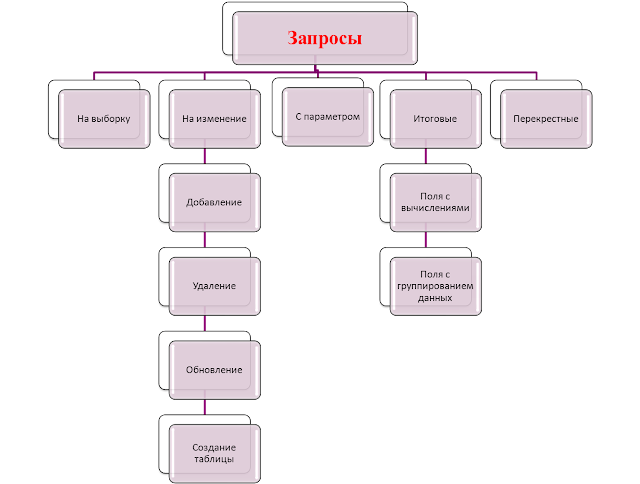

Здравствуйте, помогите, пожалуйста, советом: можно ли базу данных Microsoft Access встроить в Блогспот, причем так, чтобы таблицы открывались и просматривались. Или это в принципе невозможно? Буду очень благодарна за ответ.
ОтветитьУдалить